篇首语:本文由编程笔记#小编为大家整理,主要介绍了Flutter 项目实战 编辑框(TextField) 自定义 七相关的知识,希望对你有一定的参考价值。
/ 应用编辑框你体验过吗? /
从各大应用市场下载的应用安装完成后触发打开应用的那一刻, 我们可能直接进入app进行查看app的功能模块或者一开始就需要我们进行登录操作才能进入app . 当进入app查看功能模块时我们需要通过app快速查找对应的信息 , 这时我们需要通过编辑框进行搜索 . 对编辑框进行编辑的时候可能是通过手机软键盘一个字符一个字符的输入到编辑框, 或者是直接从其它地方复制的文本到编辑框进行粘贴 , 搜索完成后切换成其它需要搜索的信息时又需要快速删除再次快速编辑输入框 . 不难发现一个简单的编辑框是否做得好,直接影响了用户的体验 , 作为开发者最关系的是否能给用户带来好的体验 .
自定义编辑框需要实现的几个功能
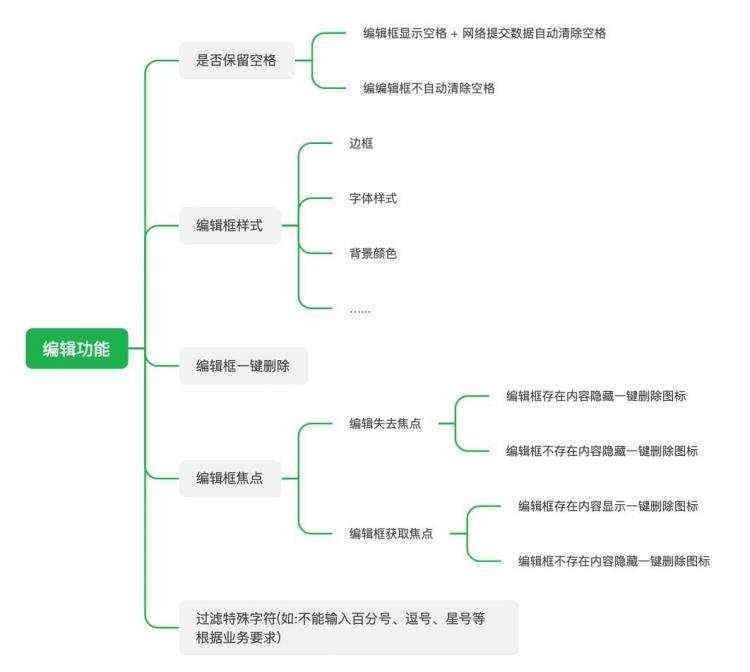
/ Material Design TextField /
对输入编辑框的文本进行控制 (例如 : 替换空格、一键删除文本、获取编辑的值 等....)
TextEditingController 初始化在initState里面完成
TextEditingController? _controller;
VoidCallback? _conListener;
@override
void initState()
super.initState();
_controller = TextEditingController();
_conListener = ()
print('编辑输入的值:' + _controller!.text);
;
_controller!.addListener(_conListener!);
编辑框构建 build
@override
Widget build(BuildContext context)
return Scaffold(
appBar: AppBar(
title: Text(widget.title),
),
body: Center(
child: Row(
children: [
Expanded(
child: TextField(
controller: _controller,
),
flex: 1,
),
GestureDetector(
onTap: ()
_controller!.clear();
,
child: Container(
padding: EdgeInsets.all(10.0),
color: Colors.blue,
child: Text('清除编辑框的文本'),
),
)
],
),
),
);
编辑框控制器销毁
@override
void dispose()
// TODO: implement dispose
_controller!.clear();
_controller!.removeListener(_conListener!);
_controller!.dispose();
_controller = null;
super.dispose();
输入文本到编辑框
I/flutter ( 1091): 编辑输入的值:我
I/flutter ( 1091): 编辑输入的值:我已经
I/flutter ( 1091): 编辑输入的值:我已经输入值
I/flutter ( 1091): 编辑输入的值:我已经输入值到
I/flutter ( 1091): 编辑输入的值:我已经输入值到编辑框
I/flutter ( 1091): 编辑输入的值:我已经输入值到编辑框了
点击清除编辑框文本
I/flutter ( 1091): 编辑输入的值:
编辑框输入获取或失去焦点监听 . 编辑框首次显示输入光标时默认为没有获取焦点 , 当进行了输入操作后就等同于获取了焦点 .
///编辑框获取或者失去焦点监听
VoidCallback? _focusNodeListener;
FocusNode _focusNode = FocusNode();
@override
void initState()
super.initState();
_controller = TextEditingController();
_conListener = ()
print('编辑输入的值:' + _controller!.text);
;
_controller!.addListener(_conListener!);
_focusNodeListener = ()
print('编辑框是否获取焦点:$_focusNode.hasFocus');
;
_controller!.addListener(_focusNodeListener!);
TextField(
controller: _controller,
focusNode: _focusNode,
),
编辑框首次显示输入光标时默认为没有获取焦点
I/flutter ( 8761): 编辑输入的值:
I/flutter ( 8761): 编辑框是否获取焦点:false
W/IInputConnectionWrapper( 8761): getSelectedText on inactive InputConnection
W/IInputConnectionWrapper( 8761): getTextAfterCursor on inactive InputConnection
W/IInputConnectionWrapper( 8761): getTextBeforeCursor on inactive InputConnection
W/IInputConnectionWrapper( 8761): getTextAfterCursor on inactive InputConnection
编辑框输入文本或者删除文本后
I/flutter ( 8761): 编辑输入的值:我正在
I/flutter ( 8761): 编辑框是否获取焦点:true
I/flutter ( 8761): 编辑输入的值:我正在向
I/flutter ( 8761): 编辑框是否获取焦点:true
I/flutter ( 8761): 编辑输入的值:我正在向编辑框
I/flutter ( 8761): 编辑框是否获取焦点:true
I/flutter ( 8761): 编辑输入的值:我正在向编辑框输入
I/flutter ( 8761): 编辑框是否获取焦点:true
I/flutter ( 8761): 编辑输入的值:我正在向编辑框输入值
自定义编辑框样式 (图标、label、提示文本、错误文本、获取焦点文本颜色、失去焦点文本颜色、字体样式、边框等.......)
InputDecoration(
this.icon, //位于装饰器外部和输入框前面的图片
this.labelText, //用于描述输入框,例如这个输入框是用来输入用户名还是密码的,当输入框获取焦点时默认会浮动到上方,
this.labelStyle, // 控制labelText的样式,接收一个TextStyle类型的值
this.helperText, //辅助文本,位于输入框下方,如果errorText不为空的话,则helperText不会显示
this.helperStyle, //helperText的样式
this.hintText, //提示文本,位于输入框内部
this.hintStyle, //hintText的样式
this.hintMaxLines, //提示信息最大行数
this.errorText, //错误信息提示
this.errorStyle, //errorText的样式
this.errorMaxLines, //errorText最大行数
this.hasFloatingPlaceholder = true, //labelText是否浮动,默认为true,修改为false则labelText在输入框获取焦点时不会浮动且不显示
this.isDense, //改变输入框是否为密集型,默认为false,修改为true时,图标及间距会变小
this.contentPadding, //内间距
this.prefixIcon, //位于输入框内部起始位置的图标。
this.prefix, //预先填充的Widget,跟prefixText同时只能出现一个
this.prefixText, //预填充的文本,例如手机号前面预先加上区号等
this.prefixStyle, //prefixText的样式
this.suffixIcon, //位于输入框后面的图片,例如一般输入框后面会有个眼睛,控制输入内容是否明文
this.suffix, //位于输入框尾部的控件,同样的不能和suffixText同时使用
this.suffixText,//位于尾部的填充文字
this.suffixStyle, //suffixText的样式
this.counter,//位于输入框右下方的小控件,不能和counterText同时使用
this.counterText,//位于右下方显示的文本,常用于显示输入的字符数量
this.counterStyle, //counterText的样式
this.filled, //如果为true,则输入使用fillColor指定的颜色填充
this.fillColor, //相当于输入框的背景颜色
this.errorBorder, //errorText不为空,输入框没有焦点时要显示的边框
this.focusedBorder, //输入框有焦点时的边框,如果errorText不为空的话,该属性无效
this.focusedErrorBorder, //errorText不为空时,输入框有焦点时的边框
this.disabledBorder, //输入框禁用时显示的边框,如果errorText不为空的话,该属性无效
this.enabledBorder, //输入框可用时显示的边框,如果errorText不为空的话,该属性无效
this.border, //正常情况下的border
this.enabled = true, //输入框是否可用
this.semanticCounterText,
this.alignLabelWithHint,
)
decoration: const InputDecoration(
icon: Icon(Icons.message),),
icon 编辑框前面图标
InputDecoration( labelText: '编辑框顶部提示文本' ),
labelText
InputDecoration(
labelText: '编辑框顶部提示文本',
labelStyle: TextStyle(color: Colors.red, fontSize: 14.0)),
labelTextStyle
InputDecoration(
helperText: '编辑框底部提示文本',
helperStyle: TextStyle(color: Colors.red, fontSize: 14.0))
helperText / helperStyle
编辑框底部提示文本行数(显示1行或者多行,如果文本值超过一行显示省略号)
InputDecoration(
helperMaxLines: 1,
helperText: '编辑框底部提示文本/编辑框底部提示文本/编辑框底部提示文本/编辑框底部提示文本/编辑框底部提示文本',
helperStyle: TextStyle(color: Colors.red, fontSize: 14.0))
helperMaxLines
InputDecoration(
hintMaxLines: 1,
hintText: '编辑框内提示文本/编辑框内提示文本/编辑框内提示文本/编辑框内提示文本',
hintTextDirection: TextDirection.rtl,
hintStyle: TextStyle(color: Colors.red, fontSize: 14.0))
hintText / hintStyle / hintTextDirection / hintMaxLines
InputDecoration(
errorMaxLines: 1,
errorText: '编辑框错误文本提示一',
errorBorder: UnderlineInputBorder(
borderRadius: BorderRadius.all(
Radius.circular(30), //边角为30
),
borderSide: BorderSide(
color: Colors.amber, //边线颜色为黄色
width: 2, //边线宽度为2
),),
errorStyle: TextStyle(color: Colors.blue, fontSize: 14.0))
errorMaxLines/errorText/errorBorder/errorStyle
TextField(
decoration: const InputDecoration(
enabledBorder: OutlineInputBorder(
borderRadius: BorderRadius.all(
Radius.circular(30), //边角为30
),
borderSide: BorderSide(
color: Colors.amber, //边线颜色为红色
width: 2, //边线宽度为2
),
),
focusedBorder: OutlineInputBorder(
borderRadius: BorderRadius.all(
Radius.circular(30), //边角为30
),
borderSide: BorderSide(
color: Colors.green, //边框颜色为绿色
width: 5, //宽度为5
))),
),
enabledBorder/focusedBorder
/ 自定义编辑框 /
编辑框一键删除
assets文件夹下放置用来进行一键删除的图标
pubspec.yaml 注册图标依赖
initState函数里面初始化一键删除编辑框控制器
//定义一个controller
late TextEditingController _controller;
bool _isShoDel = false;
///是否获取焦点
bool _isFocus = false;
FocusNode _focusNode = FocusNode();
@override
void initState()
// TODO: implement initState
super.initState();
_controller = TextEditingController();
_controller.addListener(()
_inputContro(_controller.text, false);
);
_focusNode.addListener(()
print('输入框是否获取焦点: $_focusNode.hasFocus');
setState(()
_isFocus = _focusNode.hasFocus;
);
);
失去焦点或者编辑框不存在文本时 , 一键删除图标隐藏
编辑框粘贴需用用到编辑控制器 , 复制文本粘贴到编辑会显示一键删除

编辑框输入文本后并失去焦点 , 一键删除按钮隐藏
编辑框输入完成后替换空格 ,网络请求数据只会上传除开空格后的文本
编辑框完整编码
import 'package:flutter/cupertino.dart';
import 'package:flutter/material.dart';
///自定义编辑
class CusTextField extends StatefulWidget
final InputValueCallBack? _inputValueCallBack;
///编辑框输入颜色值
final inputColorValue;
///编辑框默认提示文本
final hintText;
///边框
final border;
///编辑框最外层边框
final bgBorder;
///标题
final Widget? labelText;
///编辑框输入文本大小
final inputFontSize;
///文本位置(左边|右边|中间)
final TextAlign? textAlign;
final keyboardType;
//文本行数
final int? maxLine;
///边框跟父视图边距
final margin;
CusTextField(this._inputValueCallBack,
this.inputColorValue,
this.hintText = '',
this.border,
this.bgBorder,
this.labelText,
this.inputFontSize,
this.textAlign = TextAlign.right,
this.maxLine = 1,
this.margin,
this.keyboardType);
@override
_CusTextFieldState createState() => _CusTextFieldState();
class _CusTextFieldState extends State
//定义一个controller
late TextEditingController _controller;
bool _isShoDel = false;
///是否获取焦点
bool _isFocus = false;
FocusNode _focusNode = FocusNode();
@override
void initState()
// TODO: implement initState
super.initState();
_controller = TextEditingController();
_controller.addListener(()
_inputContro(_controller.text, false);
);
_focusNode.addListener(()
print('输入框是否获取焦点: $_focusNode.hasFocus');
setState(()
_isFocus = _focusNode.hasFocus;
);
);
@override
void dispose()
// TODO: implement dispose
super.dispose();
void _inputContro(v, bool isInput)
///编辑框输入文本长度
int _valueLength = '$v'.length;
print('输入框输入监听 文本长度: $_valueLength');
///编辑框输入文本大于0
_isShoDel = (_valueLength > 0);
///编辑框文本输入文本存在值时或者等于为空时刷新编辑框
if (_valueLength <&#61; 1 && isInput)
setState(() );
print(&#39;CusTextField_刷新编辑框&#39;);
///粘贴
if (!isInput)
setState(() );
_inputValue(v);
&#64;override
Widget build(BuildContext context)
return Container(
child: Row(
crossAxisAlignment: CrossAxisAlignment.center,
children: [
widget.labelText ?? Container(),
Expanded(
flex: 1,
child: Container(
child: TextField(
textAlign: (widget.textAlign)!,
maxLines: widget.maxLine!,
focusNode: _focusNode,
///光标颜色
cursorColor: Color(0xff005CFA),
///编辑框首次不自动获取焦点
autofocus: false,
keyboardType: widget.keyboardType ?? TextInputType.text,
style: TextStyle(
fontSize: widget.inputFontSize ?? 0.0,
fontWeight: FontWeight.w400,
///文本输入或文本为空时的颜色值
color: Color(_isShoDel ? 0xff1D1D1F : 0xffB8BABF)),
decoration: InputDecoration(
///默认文本
hintText: &#39;$widget.hintText ?? &#39;&#39;&#39;,
hintStyle: TextStyle(
color: Color(0xffB8BABF),
fontWeight: FontWeight.w400,
),
///边框
border: widget.border ?? InputBorder.none,
),
onChanged: (v)
_inputContro(v, true);
,
controller: _controller, //设置controller
),
),
),
Offstage(
offstage: !(_isShoDel && _isFocus),
child: GestureDetector(
onTap: ()
_controller.clear();
_inputContro(&#39;&#39;, false);
,
child: Container(
alignment: Alignment.center,
width: 30.0,
height: 40.0,
color: Colors.transparent,
child: Image.asset(&#39;assets/input_delete.png&#39;),
),
),
),
],
),
decoration: BoxDecoration(
///边框
border: widget.bgBorder ?? InputBorder.none,
),
margin: widget.margin ?? EdgeInsets.all(0.0),
);
void _inputValue(v)
String _curV &#61; &#39;$v&#39;.replaceAll(&#39; &#39;, &#39;&#39;);
print(&#39;编辑框输入的值&#xff1a;$_curV&#39;);
///编辑框输入值
widget._inputValueCallBack!(_curV);
///编辑框输入值
typedef void InputValueCallBack(var inputValue);
bool isEmpty(String? s)
return (null &#61;&#61; s || "" &#61;&#61; s.toString().trim() || "null" &#61;&#61; s || &#39;&#39; &#61;&#61; s);
编辑框使用
class TextEditPage extends StatefulWidget
TextEditPage(Key? key, required this.title) : super(key: key);
final String title;
&#64;override
_TextEditPageState createState() &#61;> _TextEditPageState();
class _TextEditPageState extends State
&#64;override
Widget build(BuildContext context)
return Scaffold(
appBar: AppBar(
title: Text(widget.title),
),
body: Center(
child: CusTextField((v) ,
hintText: &#39;编辑框提示文本&#39;,
margin: EdgeInsets.only(left: 10.0, right: 10.0),
keyboardType: TextInputType.number,
bgBorder: Border.all(color: Colors.green, width: 1.0),
textAlign: TextAlign.start,
inputFontSize: 14.0,
labelText: Text(&#39;\\t编辑框标题\\t&#39;))),
);
自定义编辑框案例下载

 京公网安备 11010802041100号 | 京ICP备19059560号-4 | PHP1.CN 第一PHP社区 版权所有
京公网安备 11010802041100号 | 京ICP备19059560号-4 | PHP1.CN 第一PHP社区 版权所有